
Innholdsfortegnelse:
- Forfatter John Day [email protected].
- Public 2024-01-30 11:24.
- Sist endret 2025-01-23 15:02.

Så jeg har lekt med å lage tilpassede PCB -er for Raspberry Pi en stund nå, og det som begynte som en spøk ble en utfordring å se hvor liten jeg kunne bli.
TinyPi ble født, den er basert rundt en Raspberry Pi Zero, og passer nesten innenfor samme fotavtrykk. Jeg er ganske sikker på at dette er den minste Raspberry Pi -baserte spillenheten i verden, men det er uoffisielt;)
Så la oss se hva som trengs for å lage en TinyPi …
Trinn 1: TinyPi -settet


Så det største kravet her er å få tak i et TinyPi -sett. De var på salg en stund på Tindie, men etterspørselen var for stor, så de vil være tilgjengelige på CrowdSupply snart …
Settet består av følgende deler,
- Skreddersydd PCB
- 1,44 "tft skjerm (128 x 128 oppløsning)
- 5 -veis navigasjon 'joystick'
- 2 handlingsknapper med silikon
- 2 Piezo -transdusere for å gi stereolyd
- 3 -veis navigasjonsbryter for flere knapper
Så det avsluttes settet, la oss sette det sammen …
Trinn 2: Lodd Pi

Så det første trinnet er å lodde Pi til PCB. Dette er en ganske vanskelig del av prosessen ettersom brettene lener seg rygg mot rygg og det ikke er noen overskrifter. Det beste alternativet er å se videoen.
Det første trinnet for å feste Pi er å klargjøre PCB. De 40 gullputene som pi festes til må "tinnes" med en liten mengde loddetinn. Dette vil gjøre det lettere å få brettene til å feste.
Når putene dine er fortinnet, legger du til litt flux for å hjelpe deg med neste trinn
Det neste trinnet er å klemme de to brettene sammen. Den beste måten er å bruke noen M2.5 skruer og muttere, og klemme hjørnene.
Når brettene er festet sammen, må du påføre loddetinn på hvert av de 40 gpio -hullene. Den beste metoden er å faktisk skyve det kalde loddetinnet inn i hullet, og deretter berøre det med strykejernet. Dette vil hjelpe til med å få loddetinnet inn i hullet før det smelter. Mat inn litt mer loddetinn, og hold strykejernet der i 4-5 sekunder for å la varmen overføres til puten nedenfor.
Når du har gjort alle 40 gpio hull, gå og ta deg en drink, så blir du oppdatert på neste trinn
Trinn 3: Komponentene

Når du har loddet pi, kan du starte på frontkomponentene.
5-veis navigasjonsbryter
5-veis bryteren ser ut som en liten joystick. På bunnen av komponenten er det 2 pinner av forskjellige størrelser. Disse pinnene vil hjelpe til med å finne komponenten, og sikre at den er riktig vei. Hvis den ikke sitter riktig, kan du prøve å rotere den 180 grader og se om det er bedre. Når bryteren er på riktig sted, påfør forsiktig en liten mengde loddetinn på hver av de 6 pinnene, og deretter de 2 ankerpunktene i hver ende. Kontroller loddeskjøtene med en lupe for å se etter gode loddeskjøter og for å sikre at det ikke er shorts mellom pinnene
90 graders skyvebryter
Dette er strømbryteren for systemet. Den har også pinner på bunnen for å hjelpe med plasseringen, men det er lettere å kontrollere at denne delen er riktig justert. Lodd forsiktig de fire forankringspunktene for bryteren, og de tre terminalene på bryteren. Det er lettere å holde komponenten fast med pinsett eller en liten klemme mens du lodder det første punktet. Som før, sjekk loddetinn nøye for shorts og gode rene ledd.
Handlingsknapper
Disse knappene er litt vanskeligere å lodde. De har ingen pinner for å hjelpe plassering, så du må plassere dem forsiktig. Den enkleste måten å gjøre dette på uten å ha 3 hender, er å plassere en liten klatt loddetinn på en av putene. Dette vil tillate deg å holde komponenten på riktig sted mens du smelter loddetinnet igjen for å feste komponenten. Du kan fortsette og lodde de tre andre pinnene, og sjekk at den første pinnen har nok loddetinn. Gjenta prosessen på den andre knappen, og sjekk loddetinnet ditt igjen
3-veis navigasjonsbryter
Dette er en annen bryter som har plasseringspinner. Det er igjen lett å se når dette er riktig plassert. Noen av disse bryterne har lengre sider, og er vanskeligere å lodde sideforankringspunktene. Hvis du lodder de tre terminalene som er enkle å få tilgang til, kan du holde bryteren på den ene siden og deretter den andre mens du holder toppen av bryteren ute av veien. Sjekk loddetinnet ditt, så kan vi gå videre
10ohm motstand
Dette er motstanden som styrer lysstyrken til skjermens bakgrunnsbelysning. Dette er en liten komponent, så du har noen få reservedeler i settet. Siden den er så liten, er det ingen stikkpinner, så det er best å bruke et loddetinn på en av putene, slik vi gjorde med handlingsknappene. Du trenger pinsett for å finne motstanden, og smelt loddetinn når du har plassert det riktig. Når motstanden er på plass, kan du lodde den andre siden. Fordi motstanden er så liten, er det mulig for loddetinnet på begge sider å smelte, så vær forsiktig med jernet! Kontroller igjen for shorts, og sørg for at motstanden din ikke har beveget seg fra putene
Piezo -transdusere
Disse er fine og store i forhold til de andre komponentene. Det er ingen stikkpinner, men det er ganske enkelt å få dem på rett sted. Det eneste du må se etter, er å sørge for at hullene peker utover. Dette hullet er der støyen kommer fra. Du kan bruke førlodemetoden igjen for å hjelpe til med lodding, og sjekke loddeskjøter.
Nå er du klar til å feste skjermen !! Det får sitt eget skritt !!
Trinn 4: Skjermen

Vi har forlatt den vanskelige lodding til siste! Selv om du ikke skal bekymre deg, er det faktisk ikke så vanskelig hvis du tar det jevnt. Først tenner du skjermputene slik vi gjorde putene til pi -en. Påfør litt flus på de fortynnede putene og juster skjermputene med PCB -putene. Dobbeltsjekk at skjermen er riktig orientert. Hvis du er i tvil, teip båndet ned og brett skjermen der du forventer at den skal være (fjern tapen før lodding)
Når du er klar til lodding, ta et dypt pust og sørg for at strykejernet er rent og klart. Hold båndet på riktig sted, og hold forsiktig strykejernet på den første tappen på båndet. Du bør se loddetinnet på kretskortet når alt smelter sammen. Gjenta denne prosessen for de resterende 12 pinnene, pass på å ikke skade båndet med strykejernet. Kontroller forsiktig at båndet er festet, og sjekk loddetinnet for shorts. Brett skjermen tilbake slik at den sitter på piezo -handlerne. Skjermen har noen dobbeltsidige tape -bånd på baksiden for å holde den fast. Men det er best å teste alt fungerer før vi går videre.
Du bør nå ha en ferdig TinyPi klar for programvare. Det dekkes i neste trinn …
Trinn 5: Liten programvare
Så din TinyPi er alt bygget opp. Du trenger programvare for å få det til å fungere. Du kan laste ned dette fra Pi0cket-nettstedet her, som er en skreddersydd versjon av RetroPie som har skjermen og knappene forhåndskonfigurert. Du kan selvfølgelig lage ditt eget bilde, men det er en guide i seg selv !! Det er en slik guide her
Du må ganske enkelt legge til din egen ROM. Bildet er fjernet av samba, så forbedre oppstartstider, så du kan enten bruke USB- eller SFTP -metodene som er beskrevet her
For SFTP -metoden må du få TinyPi til ditt WiFi -nettverk. Den enkleste måten å gjøre dette på er å laste ned en wpa_supplicant -fil som denne og fylle den ut med WiFi -detaljene dine.
Du er klar til å rulle med TinyPi !!!
Trinn 6: Legge til strøm

Så du har alt TinyPi bygget opp. Men hvordan driver du det?
Det enkle svaret er å bruke en USB Power Bank. Bare trykk USB -en inn i pi -en, så ser du at skjermen kommer til liv. Det er selvfølgelig ulemper ved denne metoden. For det første har strømbryteren nederst ingen funksjon. Så du må trekke ut USB -en når du vil slå av TinyPi. For det andre vil USB -kabelen komme i veien! ingen vil ha kabler i veien !!
Du har kanskje lagt merke til mens du bygde TinyPi, at det er to ubrukte puter, merket BAT- og BAT+. Nå er jeg sikker på at det ikke tar Sherlock Holmes å innse at det er der du kobler batteriet !! Nå et advarselsord på disse putene, det er ingen beskyttelse på disse i det hele tatt. Hvis du kobler ting bakover, kan det hende at den magiske røyken frigjøres fra din nylodde Pi, og du kan ende opp med et veldig dyrt skrivebordspynt.
Så tilkoblingen er enkel nok. BAT+ -terminalen er den positive batteripolen. BAT- er for den negative batteripolen. Selv om du kan koble batteriet direkte til brettet, anbefaler jeg det ikke, da dette vil gjøre livet ditt vanskeligere når det gjelder lading, pluss at hvis du ved et uhell lar TinyPi være slått på, kan du ødelegge batteriet Det er derfor en god idé å bruke et lade/beskyttelseskort mellom TinyPi og batteriet.
Saksmappene er designet rundt det supervanlige lade-/beskyttelseskortet TP4056. Disse har 6 "hull" i brettet slik at du kan lodde på. Prøv å unngå brettene med bare 4 ‘hull’, siden disse ikke er beskyttet, bare lades.
Slik kobler jeg til TP4056 -kortet …
- + (ved usb -kontakten) - dette er for inngang, la dette være uten tilkobling
- - (ved usb -kontakten) - dette er for inngang, la dette være uten tilkobling
- B+ - det er her du kobler den positive ledningen fra batteriet
- B-- det er her du kobler den negative ledningen fra batteriet
- OUT+ - det er her du kobler deg til BAT+ på TinyPi
- UT- det er her du kobler deg til BAT- på TinyPi
Nå er beskyttelseskortet designet for å koble batteriet fra systemet når spenningen er for lav. Når batteriet er fjernet helt, utløser dette beskyttelsen, så før vi kan teste ledningene våre, må vi koble laderen et sekund. Du bør få den røde ‘lade’ -LED’en til å lyse hvis du blinker eller flimrer av noen av LED’ene, koble fra laderen og sjekker ledningene dine.
Når ledningene er gode og du får et jevnt ladelampe, kan du prøve å kaste strømbryteren ned på bunnen av TinyPi Hvis alt var bra, burde skjermen din lyse opp, og hvis du har et SD -kort der inne, pi skal starte opp… Klar til å spille….
Trinn 7: Legge til foringsrør

Din TinyPi er nesten komplett, men du vil legge merke til at den er litt skjør, og du vil ikke at den skal gå i lommen nå! Så for å gjøre det tryggere, kommer vi til å trenge en sak for den lille bunten med glede.
Heldigvis er det noen STL -filer du kan laste ned for å lage et lite tilfelle for TinyPi. Du finner filene her …
- Baksiden inneholder laderbrettet og batteriet
- Bunnen holder i bunnen av skjermen
- Toppen holder toppen av skjermen
- Knappene gir deg handlingskontrollene
- Pinnen er en fin topp for 5-veis navigasjonsbryteren
Saken er litt av en fele å montere, men videoen er den beste måten å forklare
Trinn 8: Nyt !
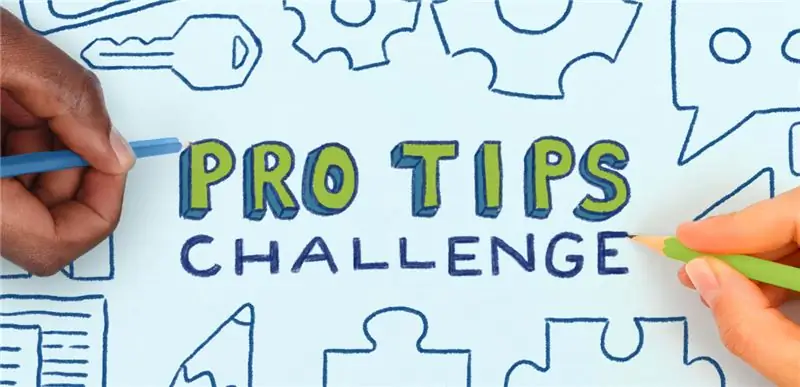
Så det er det!! TinyPi er klar til bruk. Gå nå og spill noen spill:)
Anbefalt:
DIY Fitness Tracker Smart Watch med oksymeter og puls - Modulære elektroniske moduler fra TinyCircuits - Minste arkade: 6 trinn

DIY Fitness Tracker Smart Watch med oksymeter og puls | Modulære elektroniske moduler fra TinyCircuits | Minste arkade: Hei, hva skjer, gutter! Akarsh her fra CETech. I dag har vi med oss noen av sensormodulene som er veldig nyttige i vårt daglige liv, men i en liten versjon av seg selv. Sensorene vi har i dag er veldig små i størrelse sammenlignet med tra
Lag de minste enkeltbalanserte armaturøretelefonene i verden: 7 trinn (med bilder)

Lag de minste enkeltbalanserte armaturøretelefoner i verden: Dette er et prosjekt for å lage sannsynligvis de minste enkelt BA -øreproppene med audiofil lydkvalitet. Designet ble inspirert av Final F7200, en $ 400+ høy oppløsning IEM på Amazon. Selv om det er komponenter tilgjengelig på det åpne markedet, kan DIYere gjøre det i
Minste Esp 01 Quick Wifi Repeater: 6 trinn

Minste Esp 01 Quick Wifi Repeater: Jeg har alltid ønsket meg en hendig Wifi -repeater på grunn av at jeg flyttet spesielt til forskjellige steder der det var hodepine å sette opp en repeater -ruter på AC -strøm, så jeg bestemte meg for å gå til esp 01 da den bruker lav spenning og kjører på min powerbank for en uke om
Billigste Arduino -- Minste Arduino -- Arduino Pro Mini -- Programmering -- Arduino Neno: 6 trinn (med bilder)

Billigste Arduino || Minste Arduino || Arduino Pro Mini || Programmering || Arduino Neno: …………………………. Vennligst abonner på YouTube -kanalen min for flere videoer ……. .Dette prosjektet handler om hvordan du grensesnitter en minste og billigste arduino noensinne. Den minste og billigste arduinoen er arduino pro mini. Det ligner på arduino
Den minste USB -LED: 5 trinn (med bilder)

Den minste USB -LED: Her er den minste USB -LED -en du sannsynligvis noen gang har sett! Den bruker en USB -plugg laget med et stykke perfboard, så du bør allerede ha alt du trenger for å lage dette. Ingen kutting av USB -kabler her! Denne typen hjemmelaget USB -plugg kan også brukes til
